iOSでPDFに注釈を付ける
UPDFは、iPhoneやiPad上でPDFに注釈を追加・編集・署名できる強力なアプリです。ファイルのインポート機能と組み合わせることで、どこにいても効率的にドキュメント作業を行えます。
PDFに注釈を付ける方法
1.0 注釈ツールを開く
- UPDFアプリを起動し、注釈を付けたいPDFを開きます。
- 画面右下の「+」アイコンをタップして新規PDFを追加するか、既存のPDFを選択します。
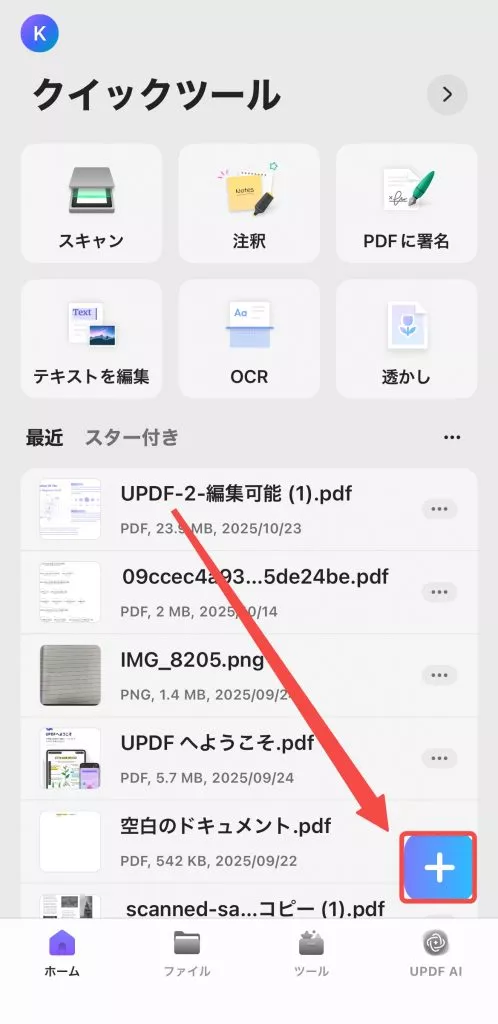
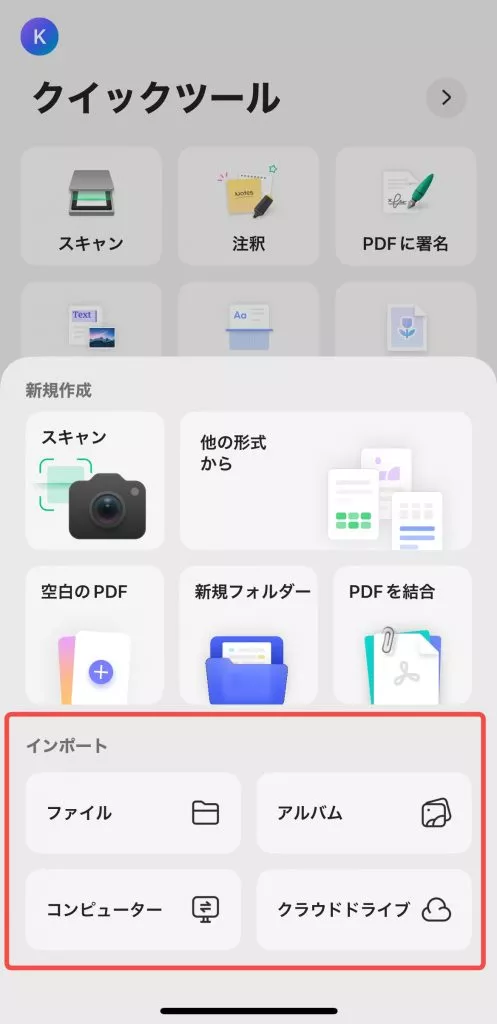
1.1 描画ツールで注釈を付ける
- ツールバーから「描画」アイコンをタップします。
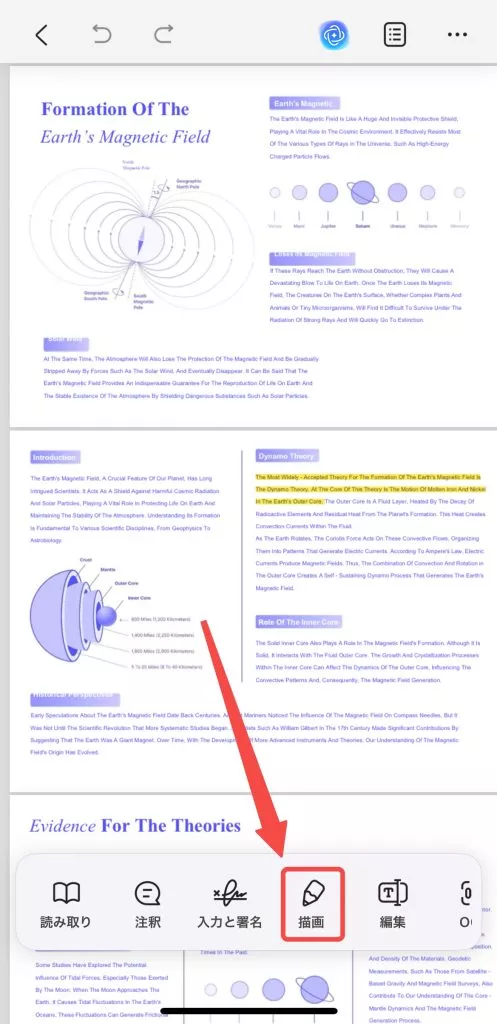
- 画面下部にペン、蛍光ペン、点線マーカー、消しゴムなどが表示されます。
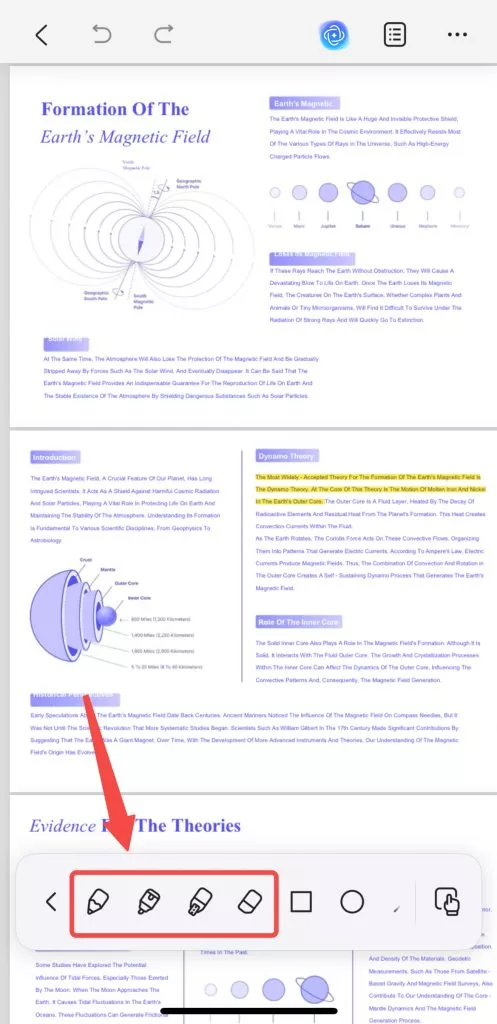
- ツールの横にあるカラーアイコンをタップすると、色や太さ、透明度などを調整できます。
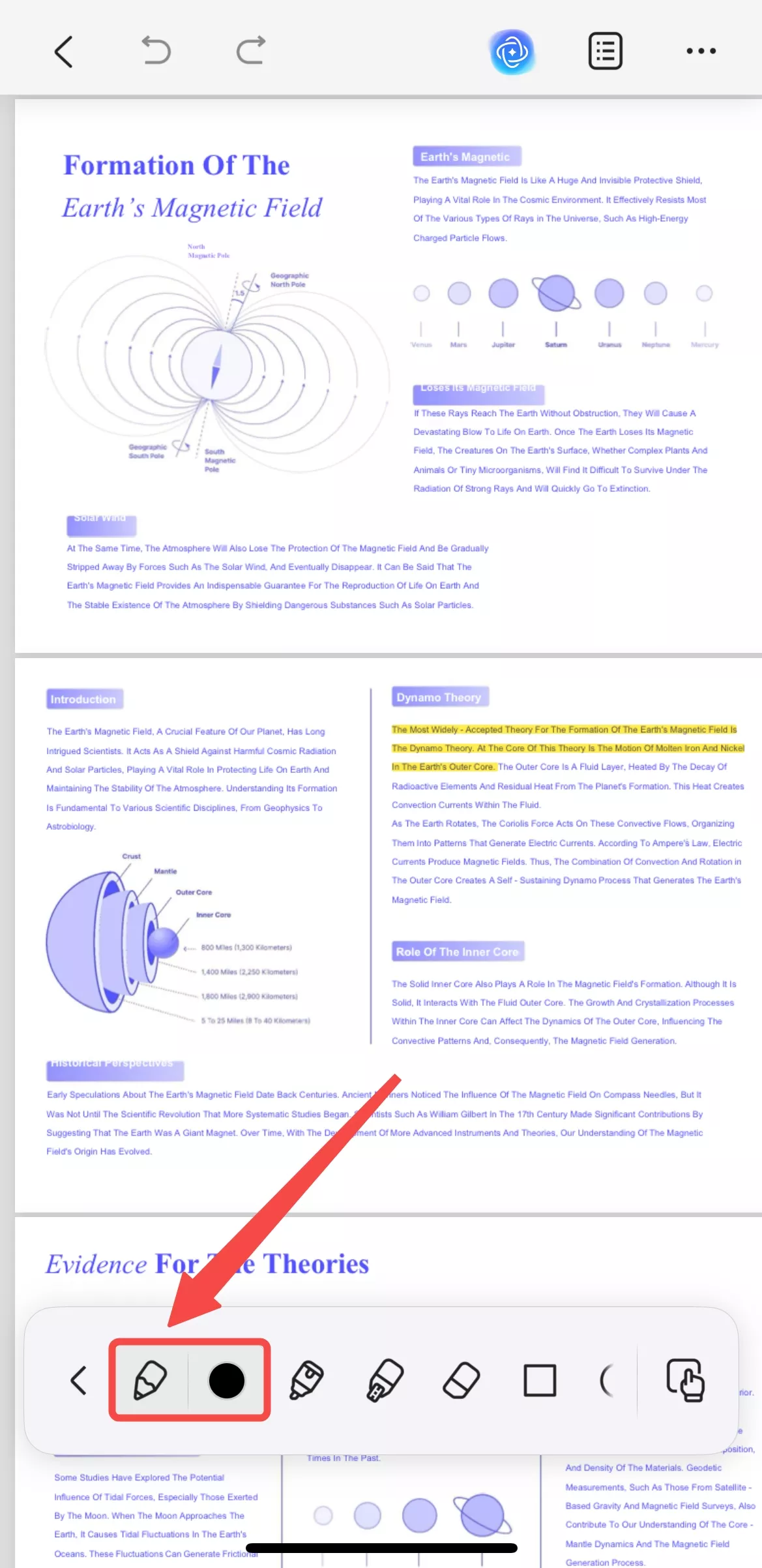
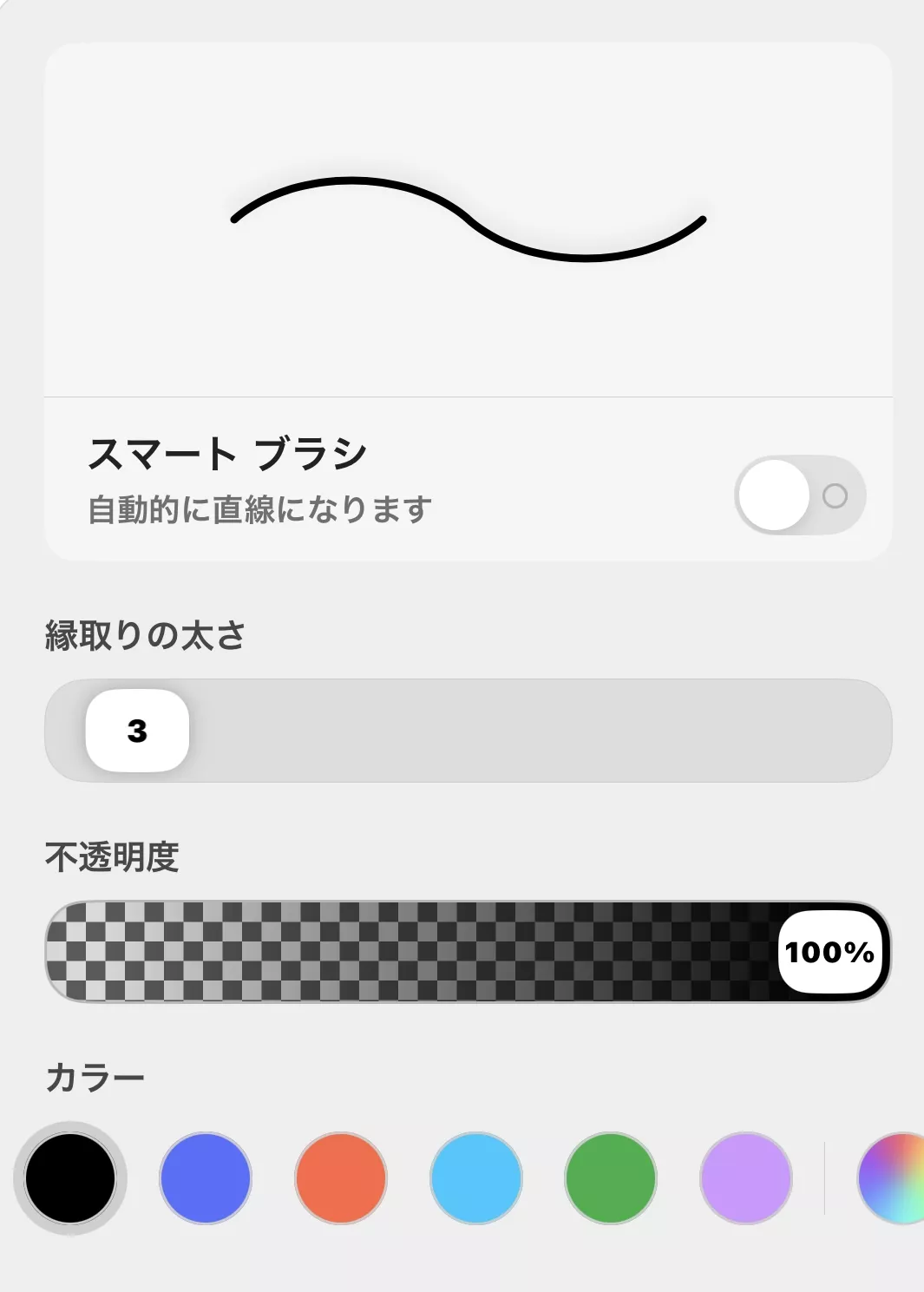
- 「スマートブラシ」を有効にすると、線が自動的に整い、見やすい注釈になります。
- 右端のパレットアイコンからカスタムカラーを選択できます。
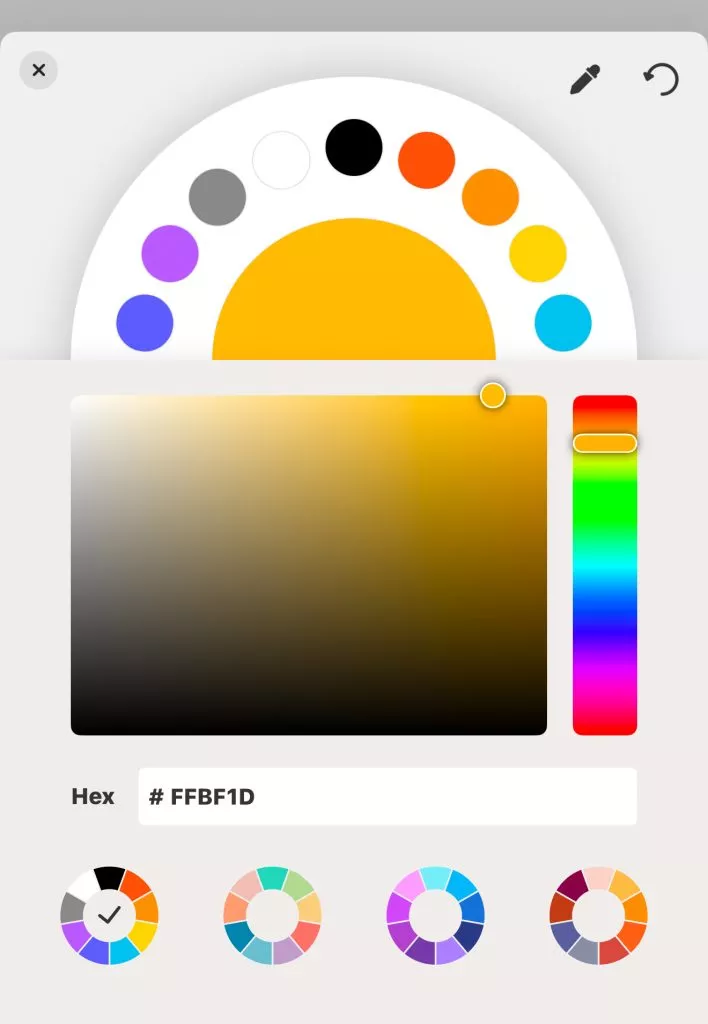
- ドキュメントに注釈を適用します。
- ドキュメント内の複数の注釈を一度にコピーまたは削除する必要がある場合は、下部のツールバーにある手のアイコンをタップし、コピーまたは削除する注釈を含む領域を選択して、「コピー」または「削除」をタップすることをお勧めします。
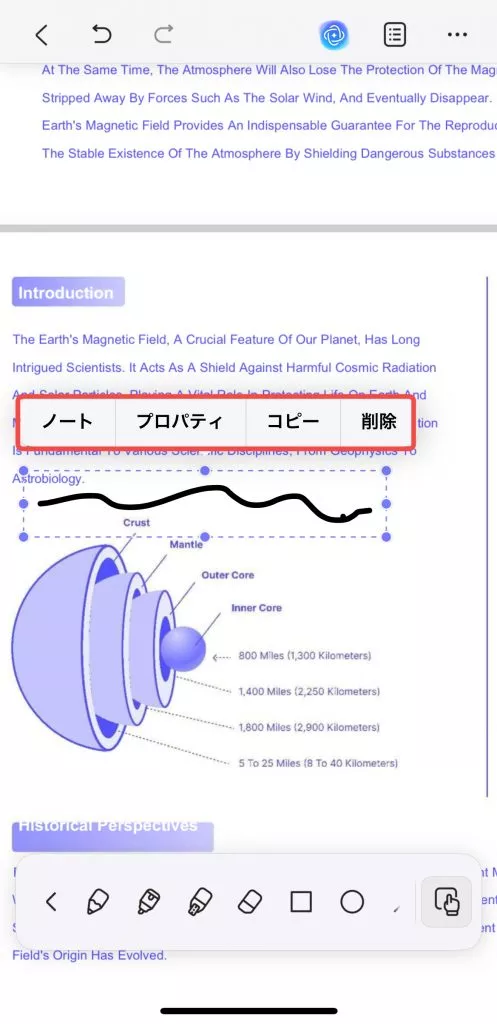
- 注釈を追加したら、右上の「…」→「保存」をタップして変更を保存します。
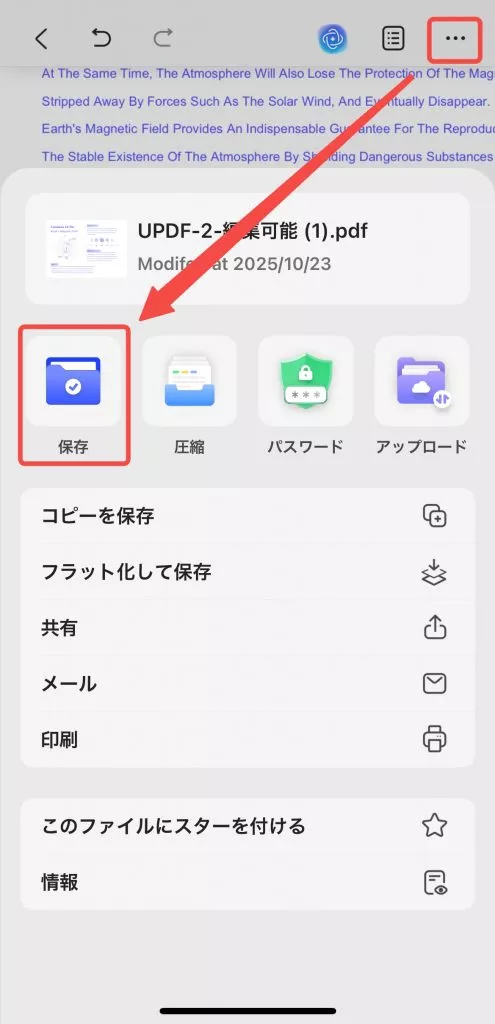
1.2 マークアップツールで注釈を付ける
- 画面左下の「注釈」アイコンをタップします。
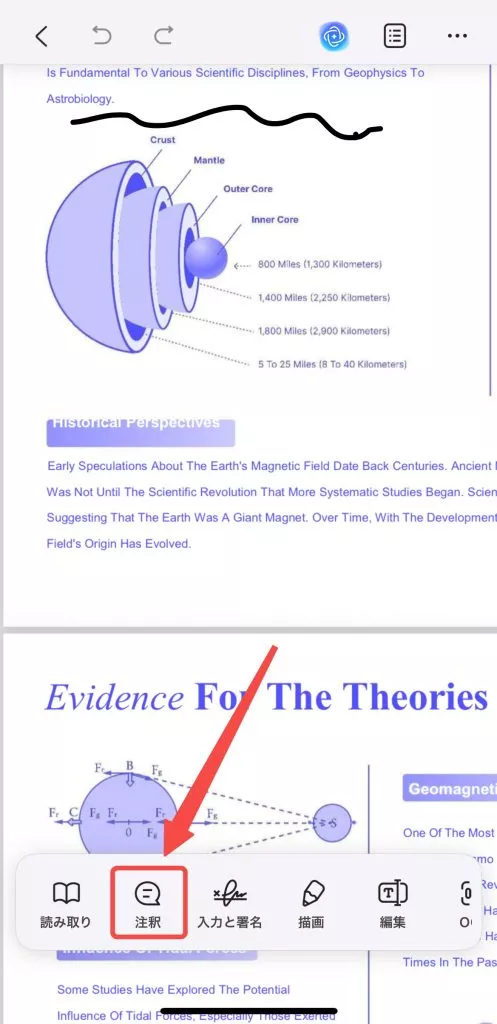
- 下部のツールバーに「ハイライト」「取り消し線」「下線」「波線」が表示されます。
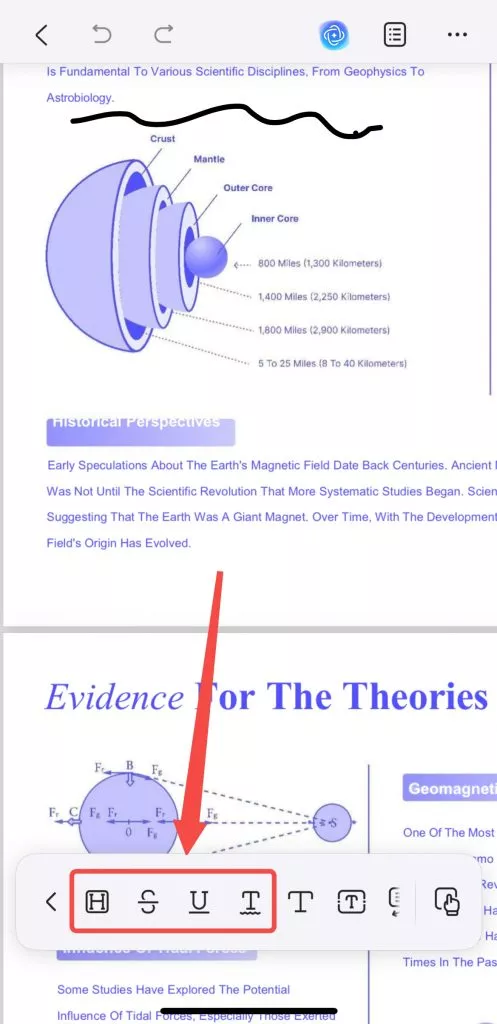
- 各ツールのカラーアイコンから色や透明度を調整できます。
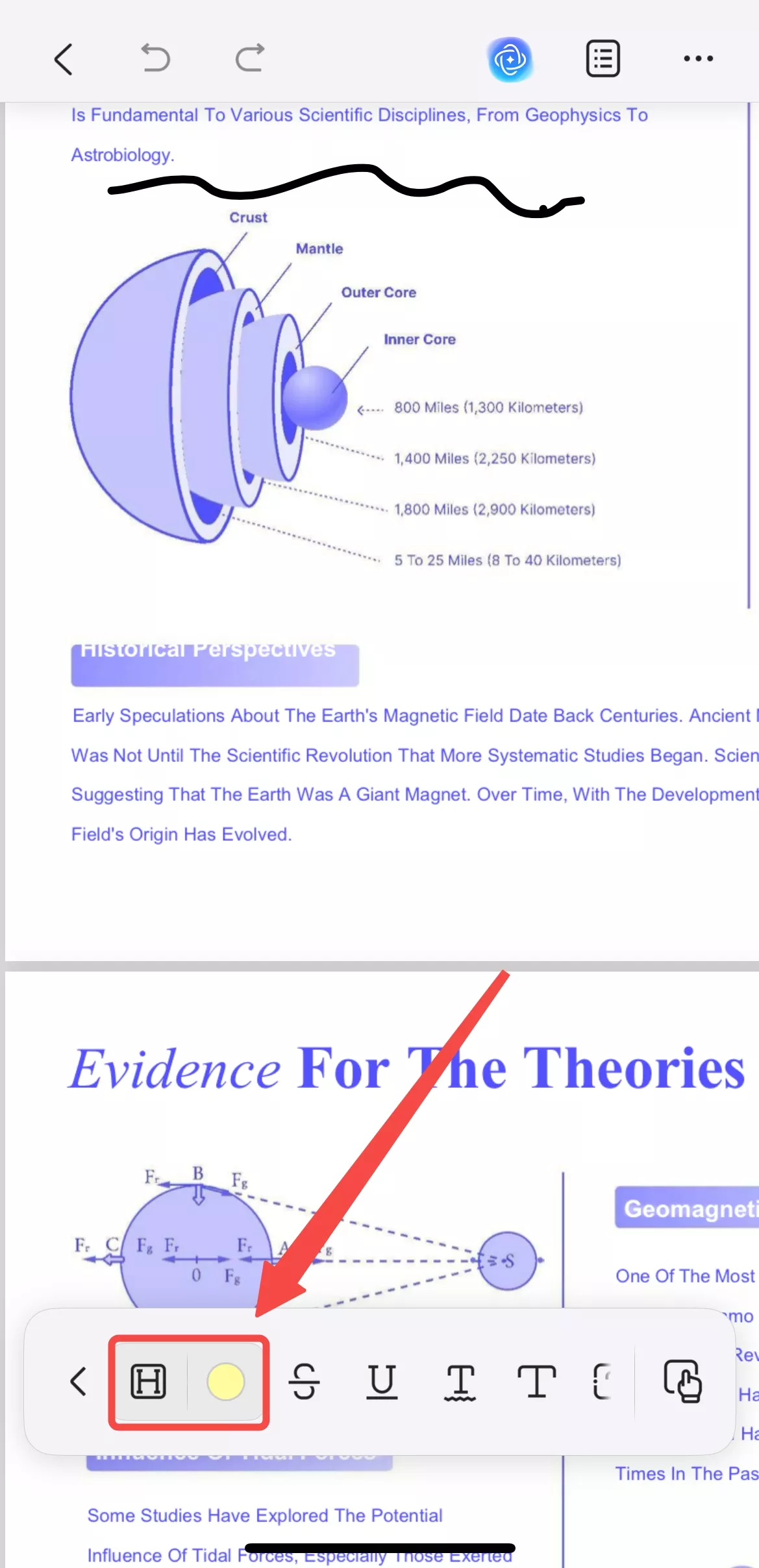
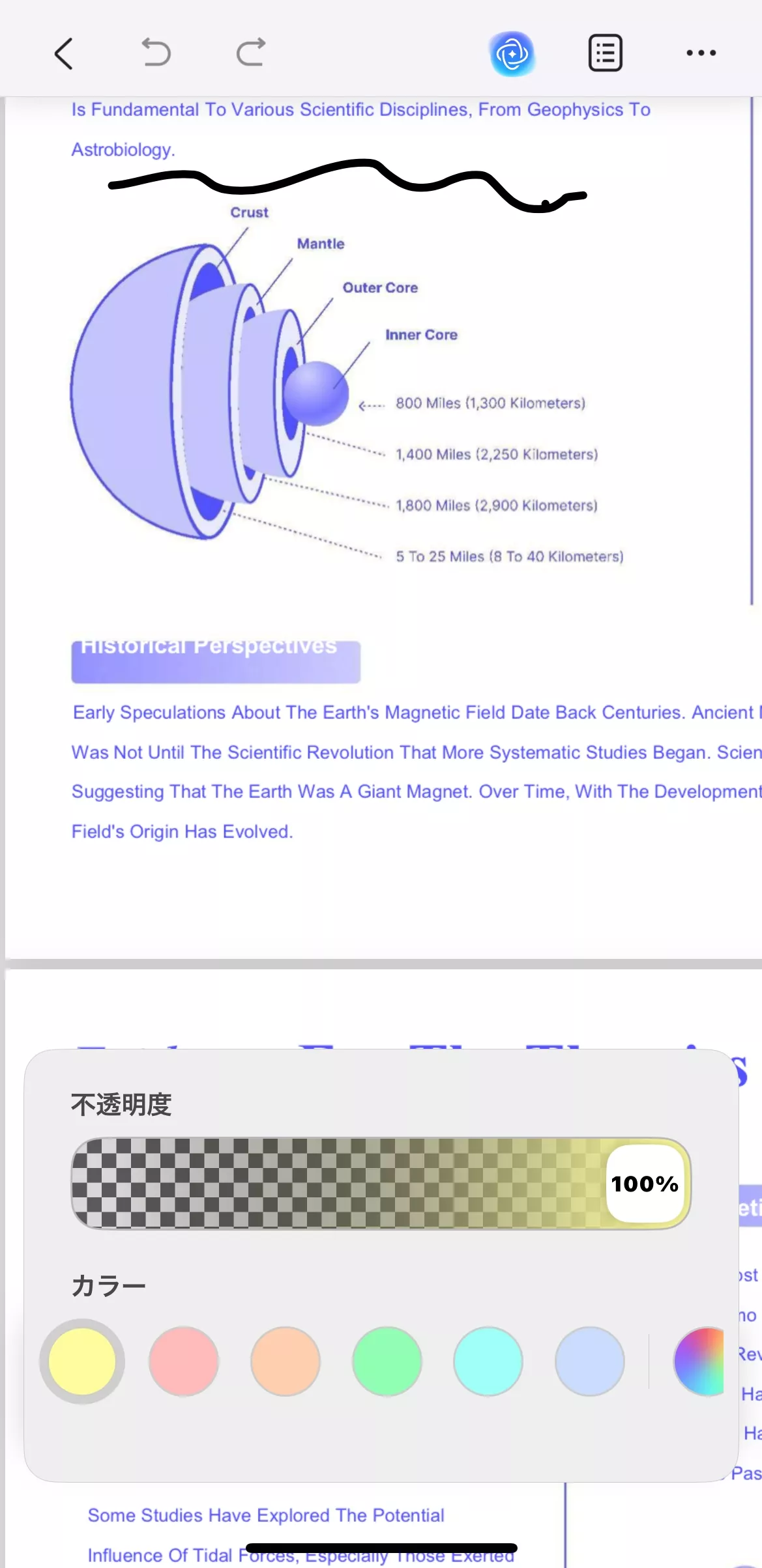
- 注釈を加えたら、「…」→「保存」で変更を保存します。
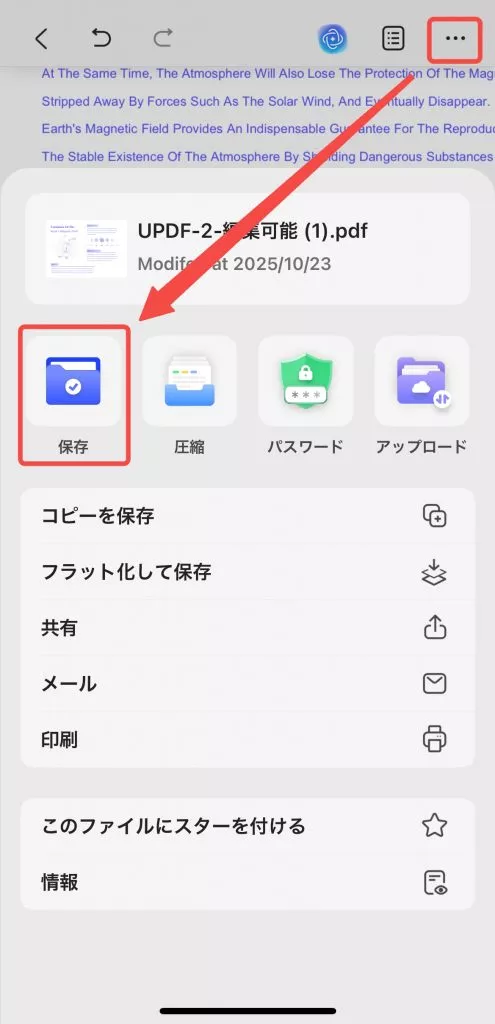
1.3 テキストツールで注釈を付ける
- 「注釈」アイコンをタップします。
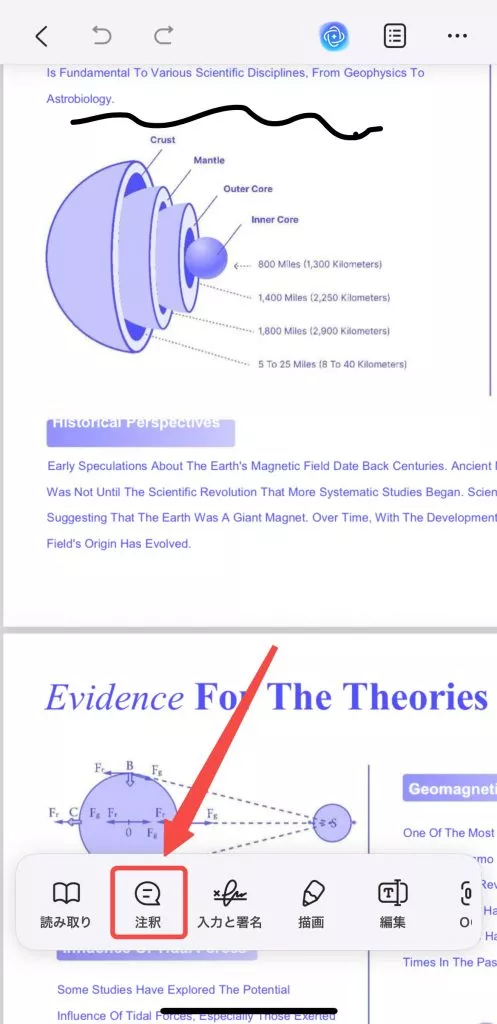
- 「テキストコメント」「テキストボックス」「吹き出し」などを選択します。
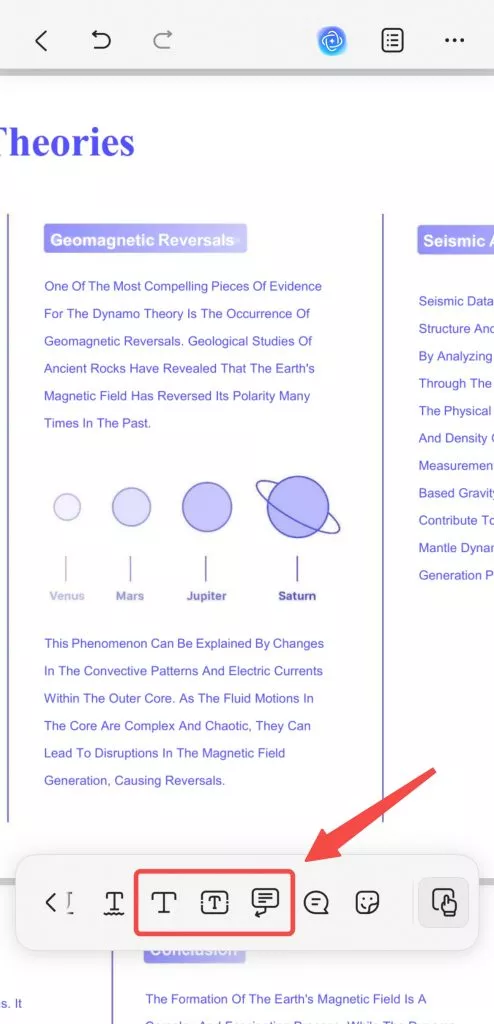
- ツールのカラーアイコンをタップし、フォント、サイズ、枠線、不透明度、背景色などを調整します。
- 注釈を追加し、完了後に「保存」をタップします。
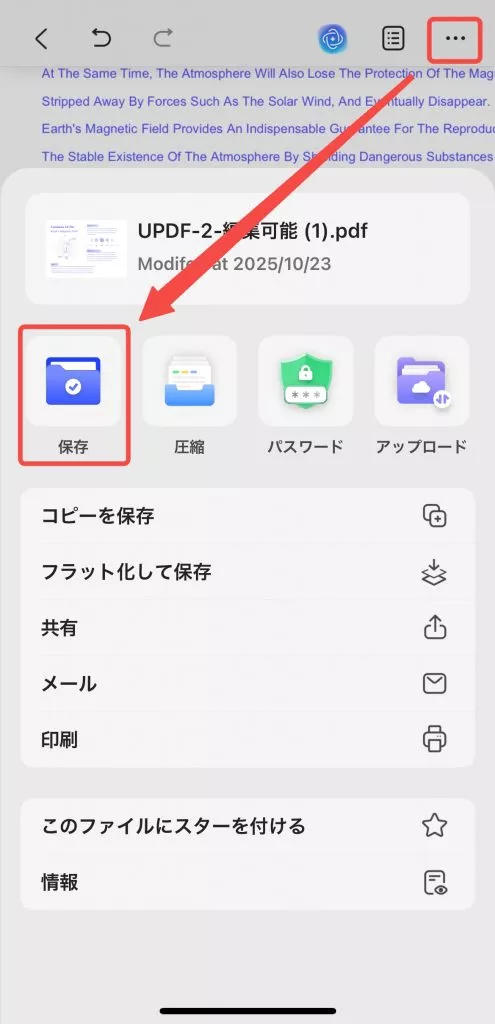
1.4 図形ツールで注釈を付ける
- 画面左下の「描画」アイコンをタップします。
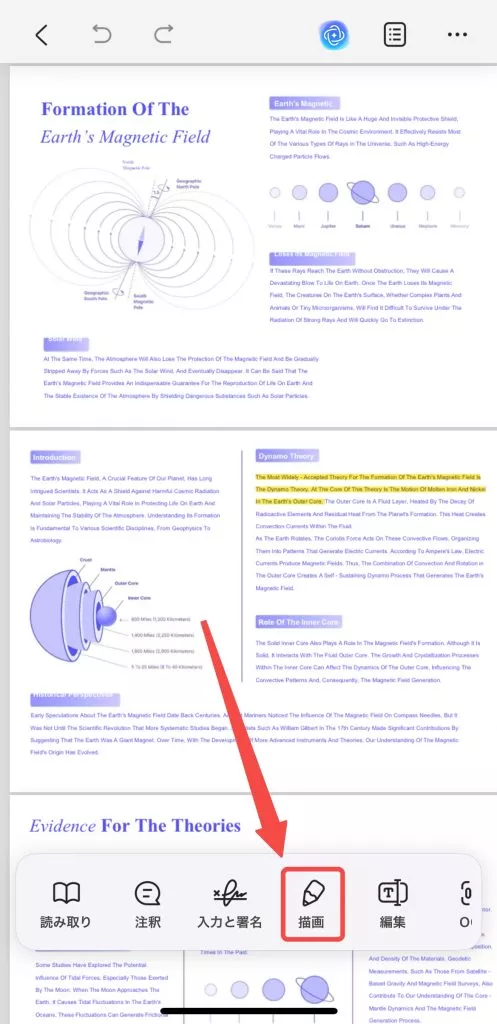
- 円、四角形、直線、矢印などの図形を選択します。
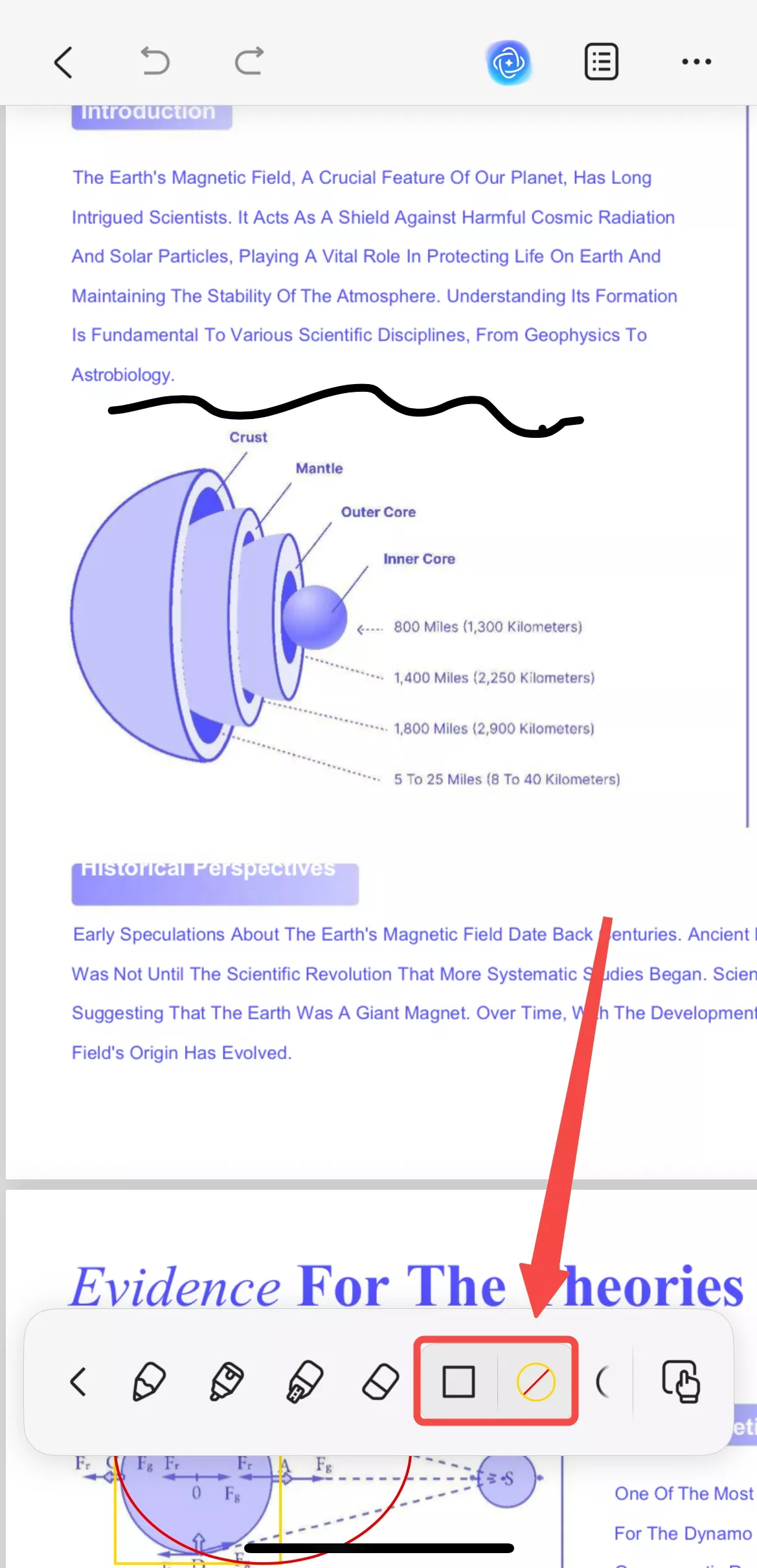
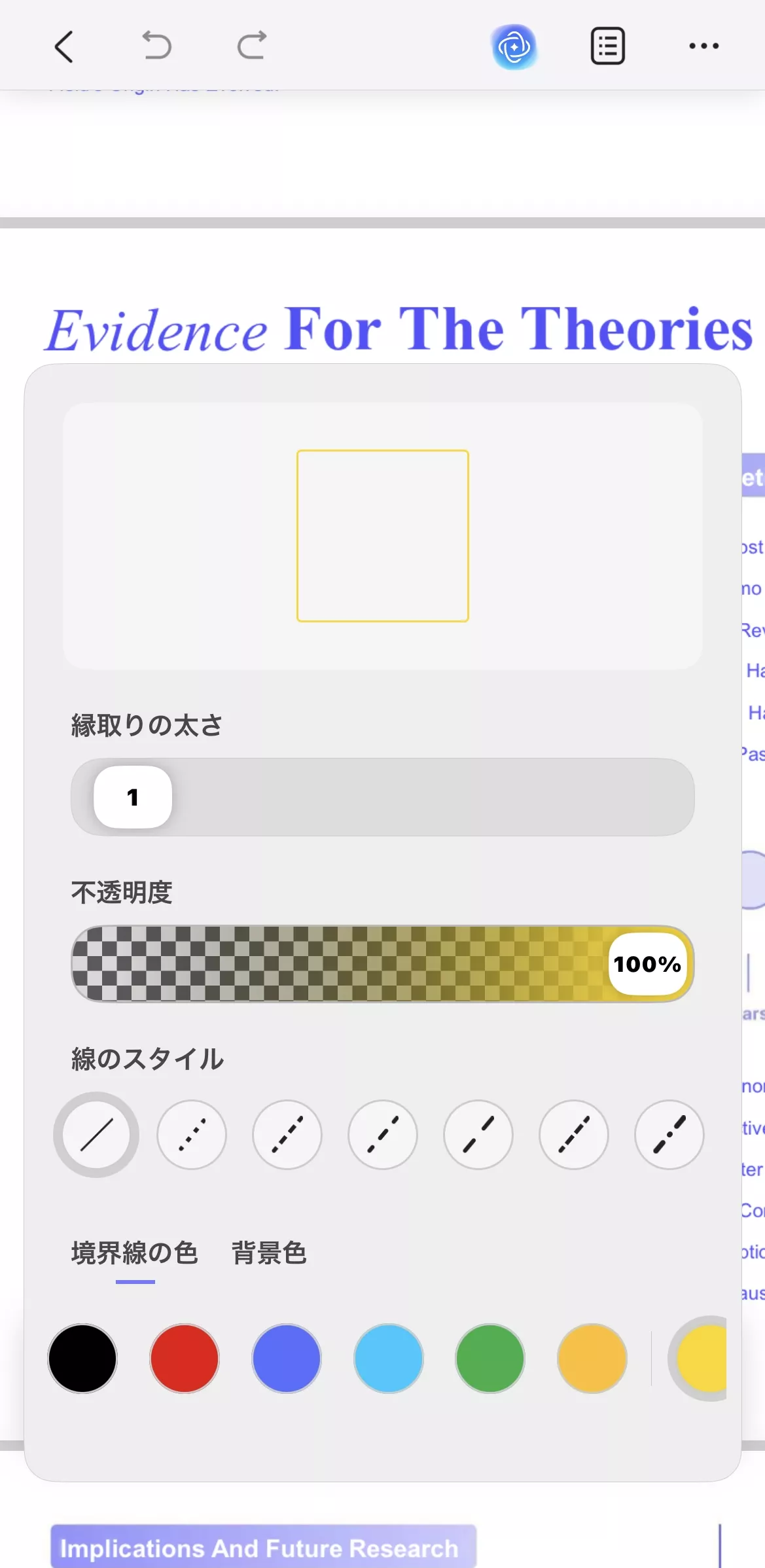
- カラーアイコンをクリックして線の太さ、不透明度、スタイル、塗りつぶし色を調整します。
- UPDF が提供するデフォルトの色がニーズを満たさない場合は、右端のパレット アイコンをタップします。色のグリッドが表示され、グリッドから色を選択できます。
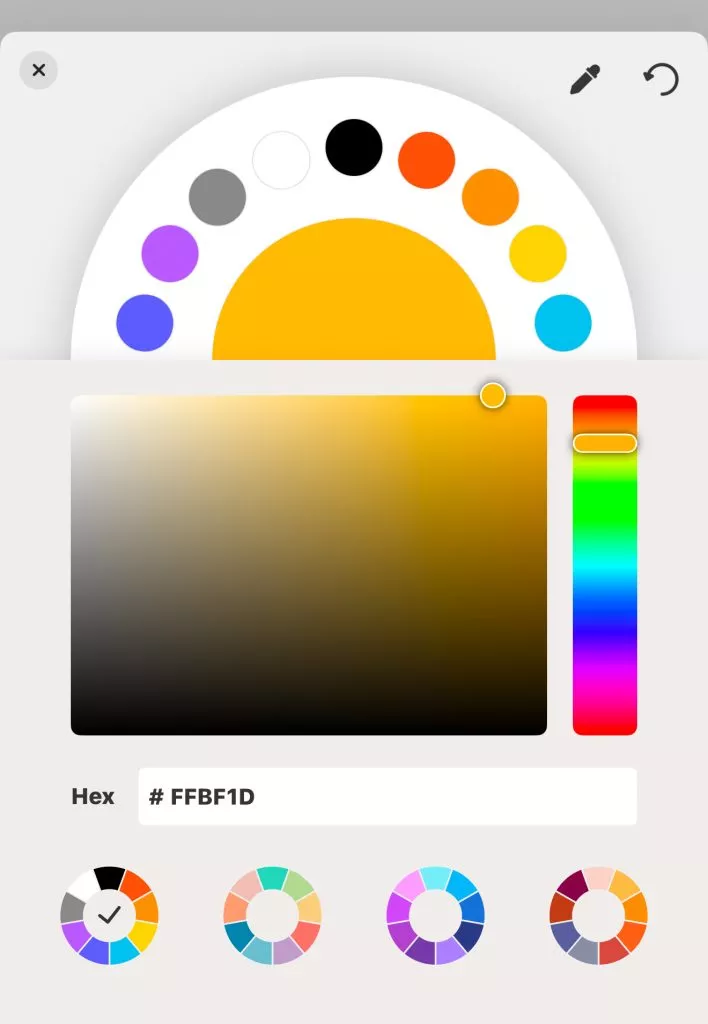
- 任意の場所をタップして図形を追加します。
- 複数の図形を配置する場合も、アイコンを選ぶだけで簡単に追加できます。
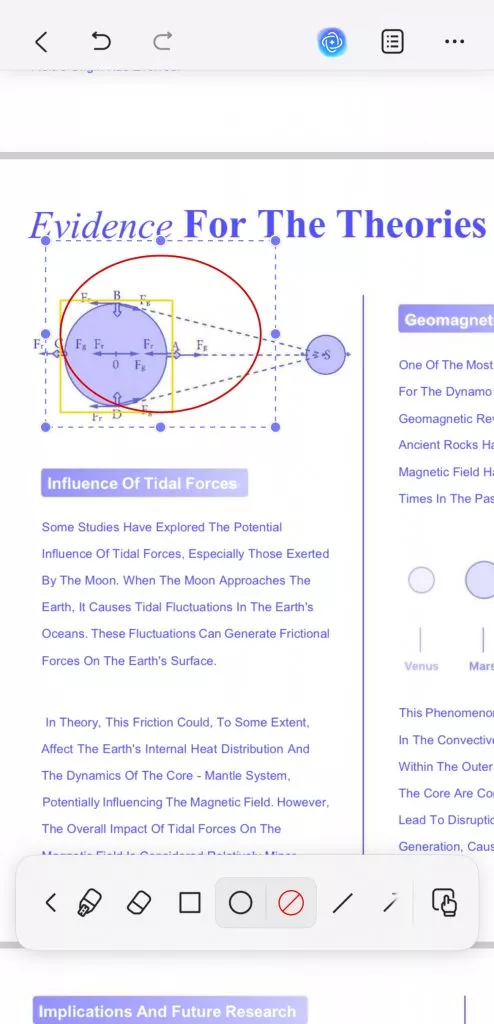
- 図形のサイズは自由に調整可能です。
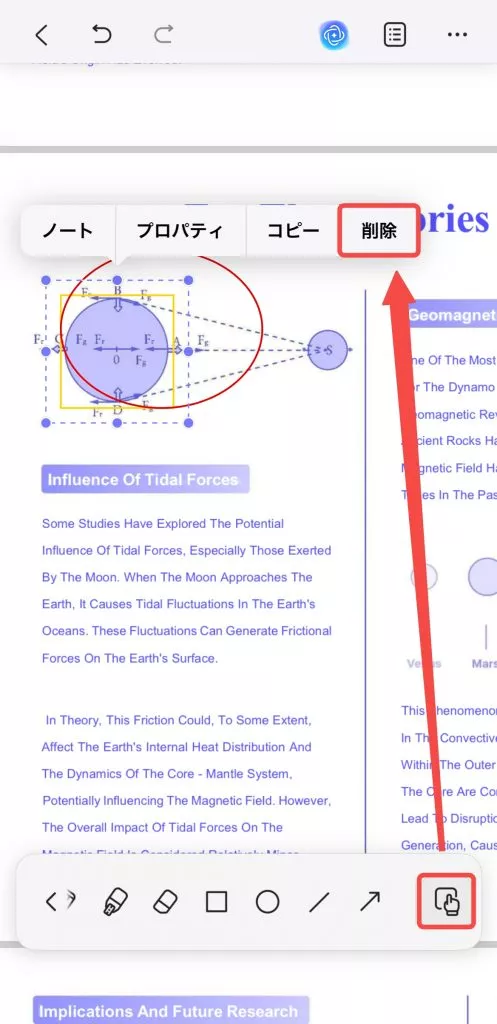
- 編集が終わったら「保存」をタップします。
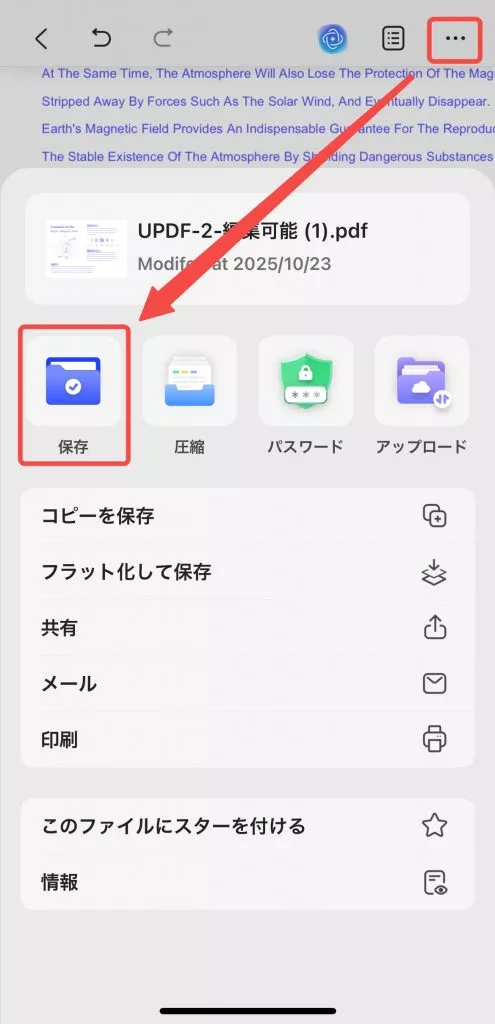
1.5 メモで注釈を付ける
- 「注釈」アイコンをタップします。
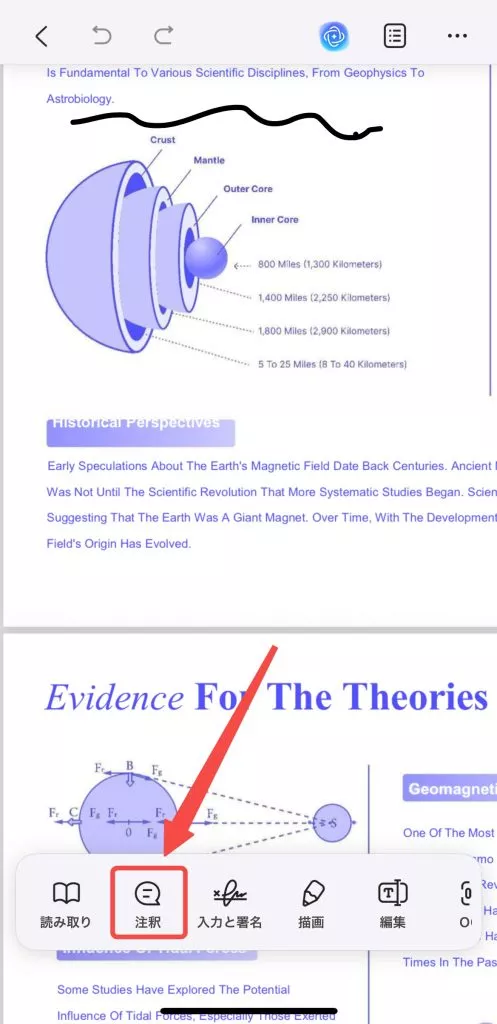
- 「付箋」アイコンを選択し、カラーを変更します。
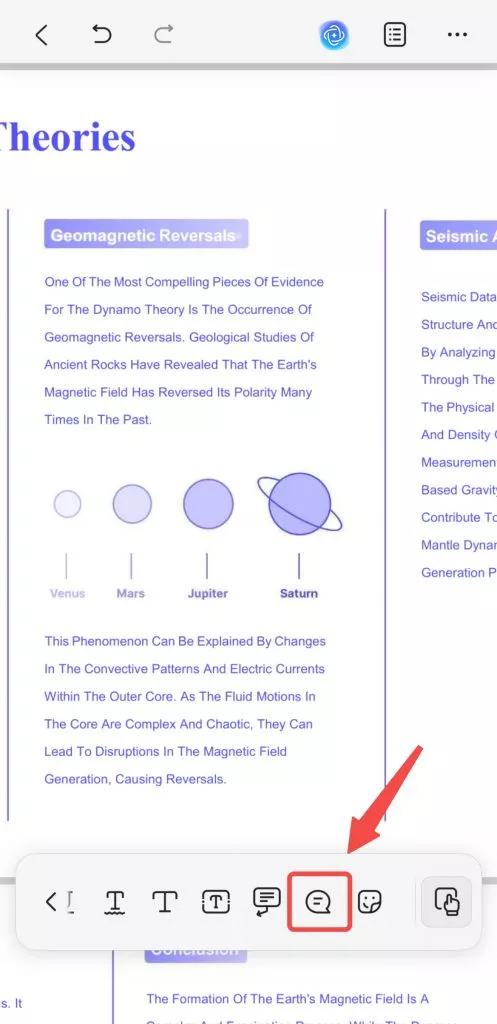
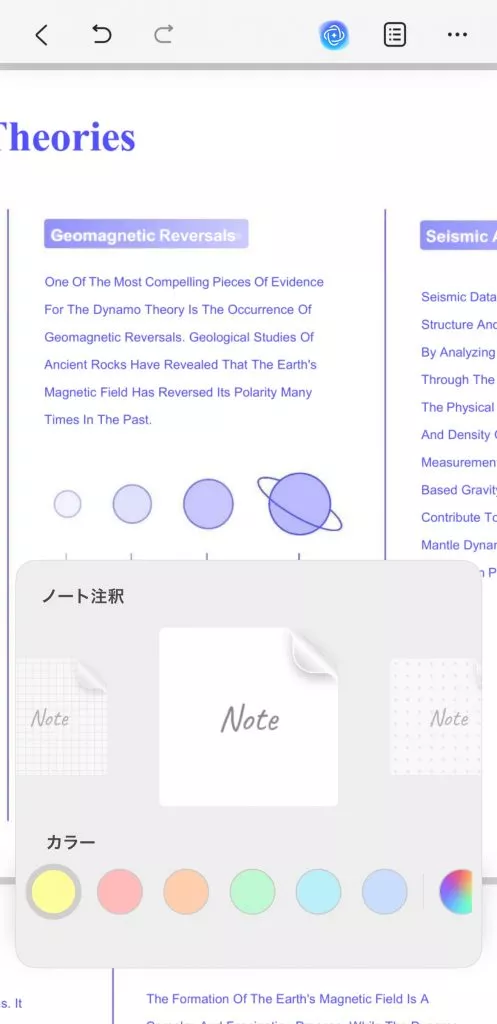
- PDF上の任意の場所にメモを追加し、内容を入力して保存します。
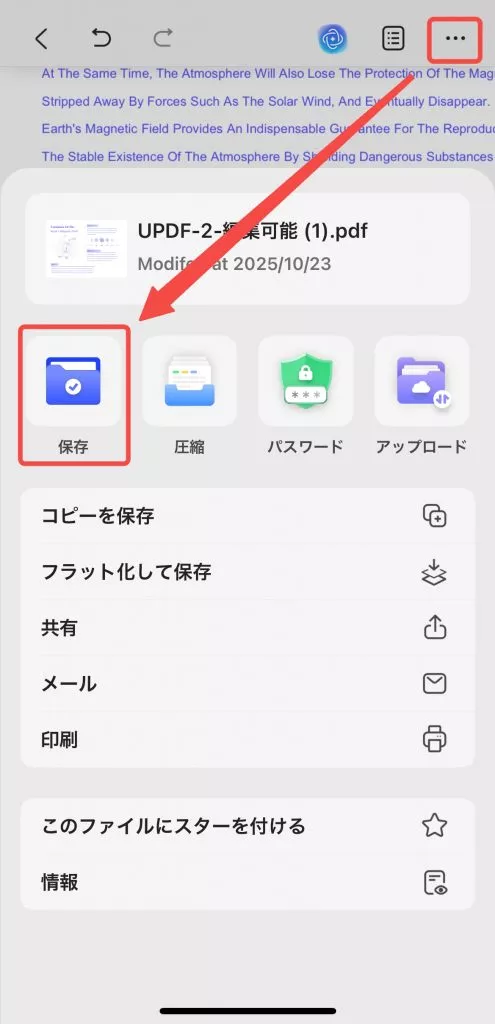
1.6 ステッカーで注釈を付ける
- 「注釈」アイコンをタップします。
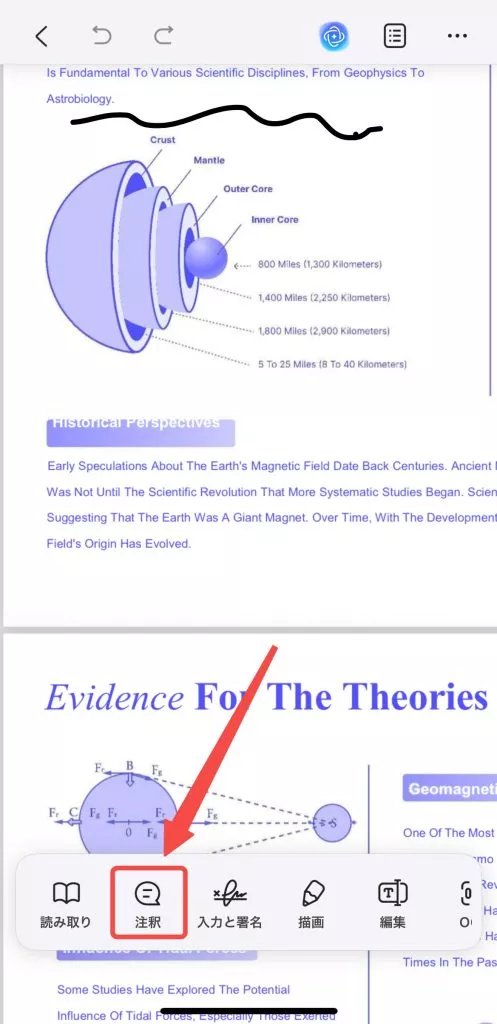
- 下部のバナーから「ステッカー」ボタンを選択します。
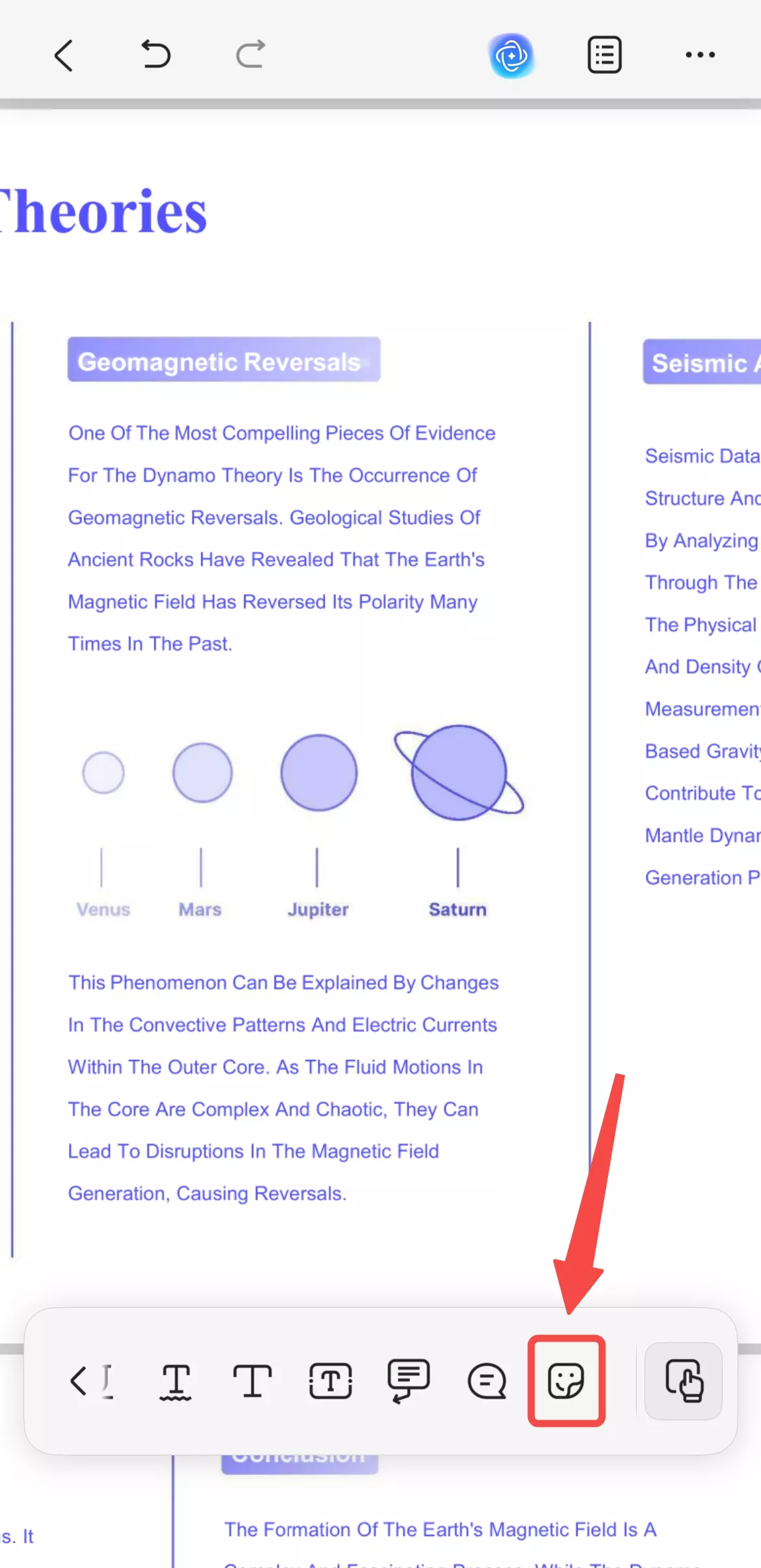
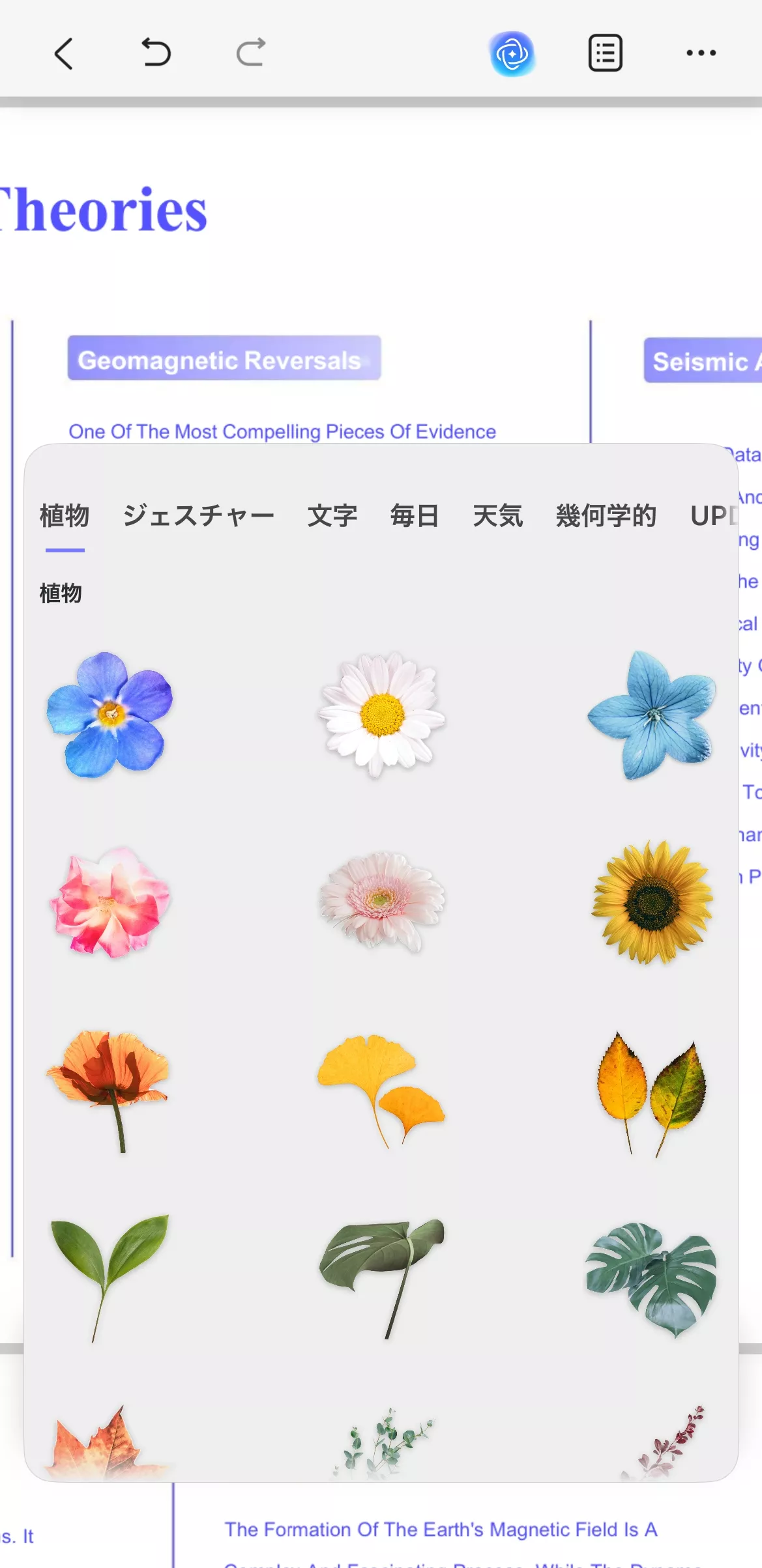
- 使用したいステッカーを選び、PDF上に配置します。
- 配置後、「保存」をタップします。
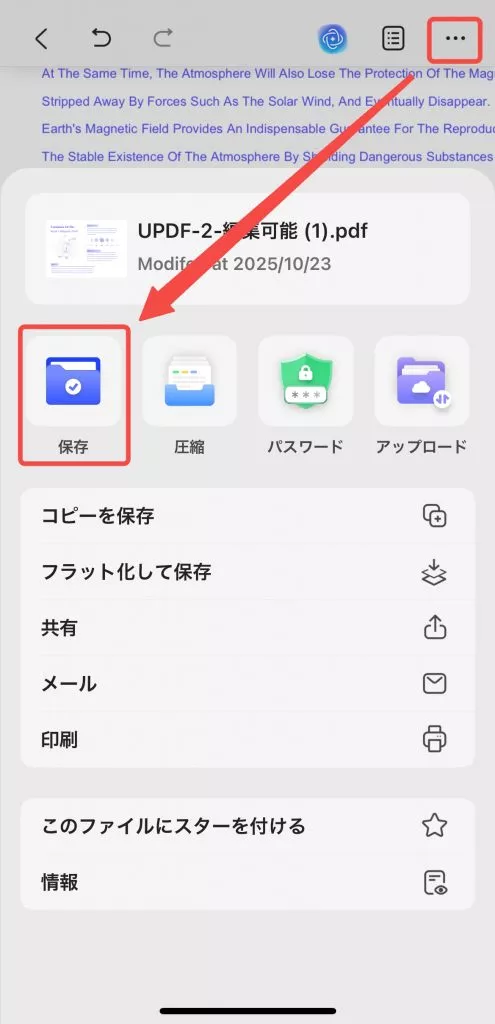
1.7 スタンプで注釈を付ける
- 画面下部の「入力と署名」アイコンをタップします。
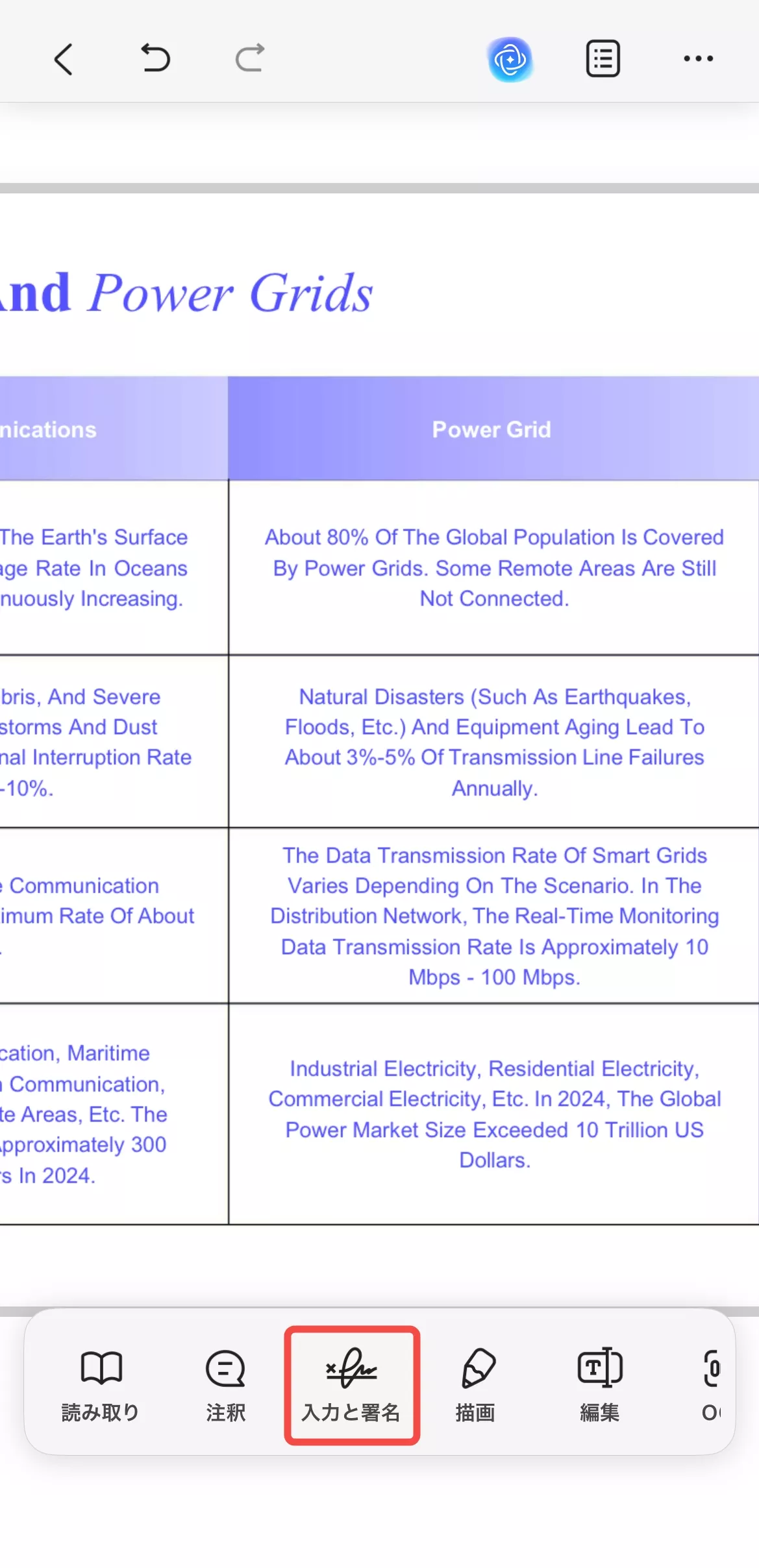
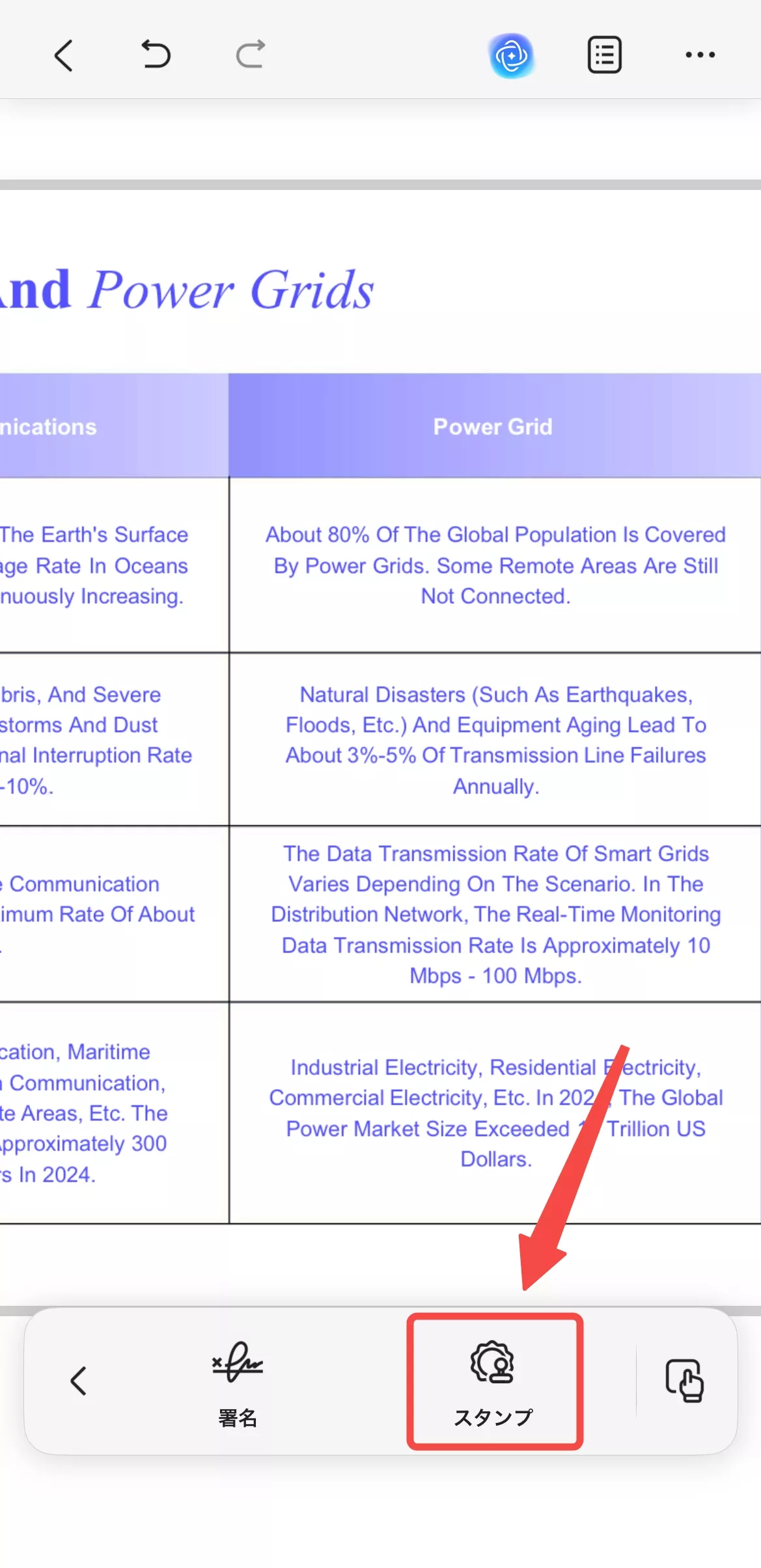
- 「スタンプ」ボタンを選択し、追加したいスタンプを選びます。
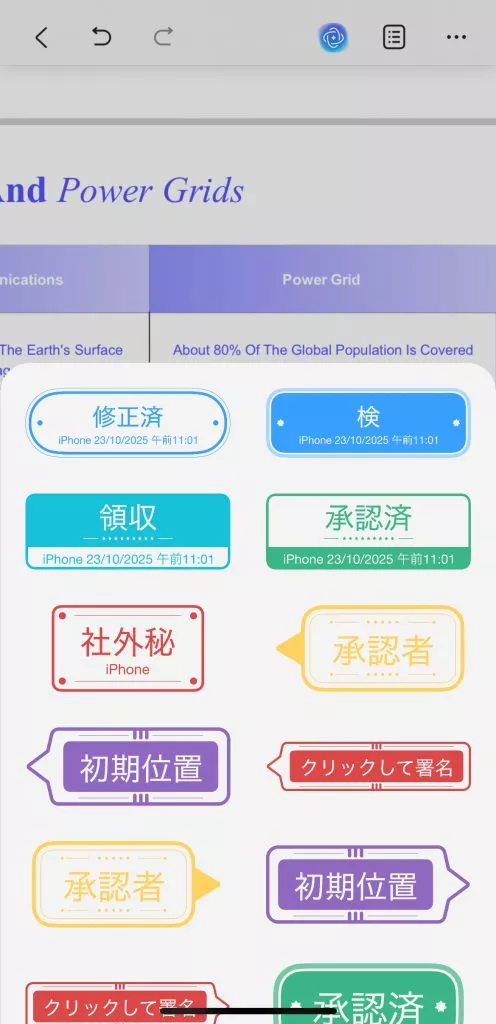
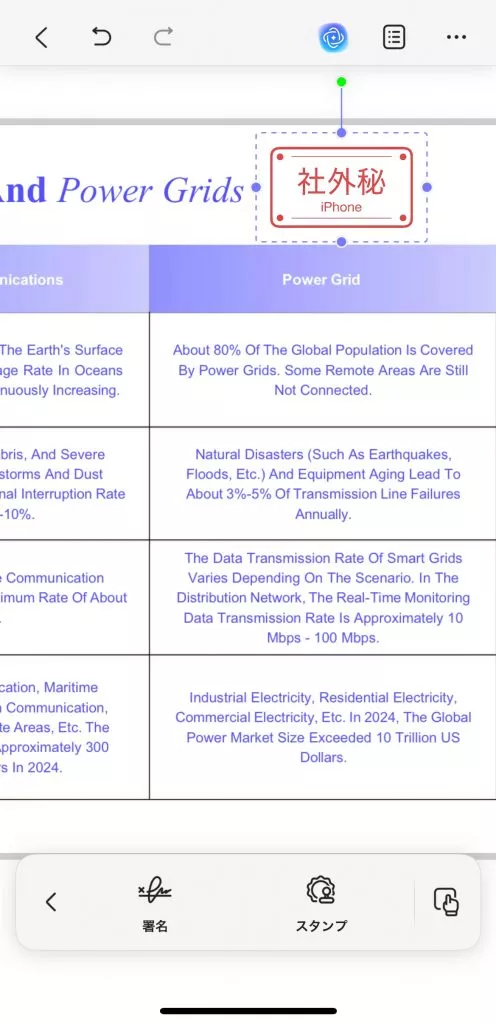
- スタンプを配置し、サイズや位置を調整して保存します。
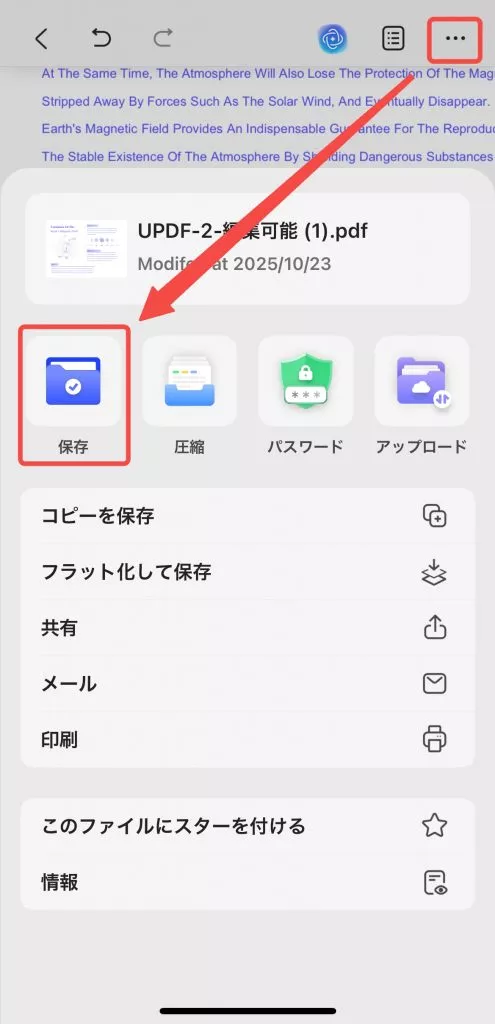
1.9 注釈の編集・削除
- 編集または削除したい注釈をタップします。
- 「プロパティ」を選択すると、色やスタイルなどを再調整できます。
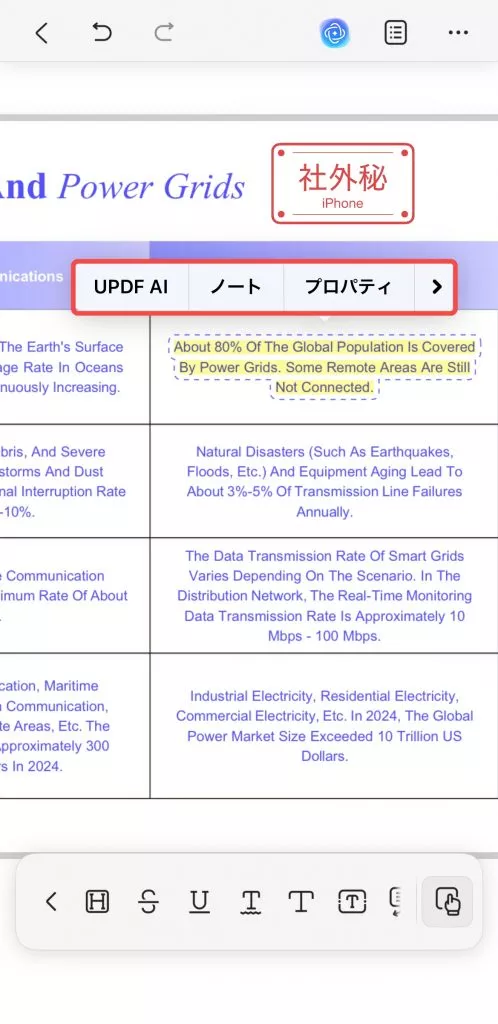
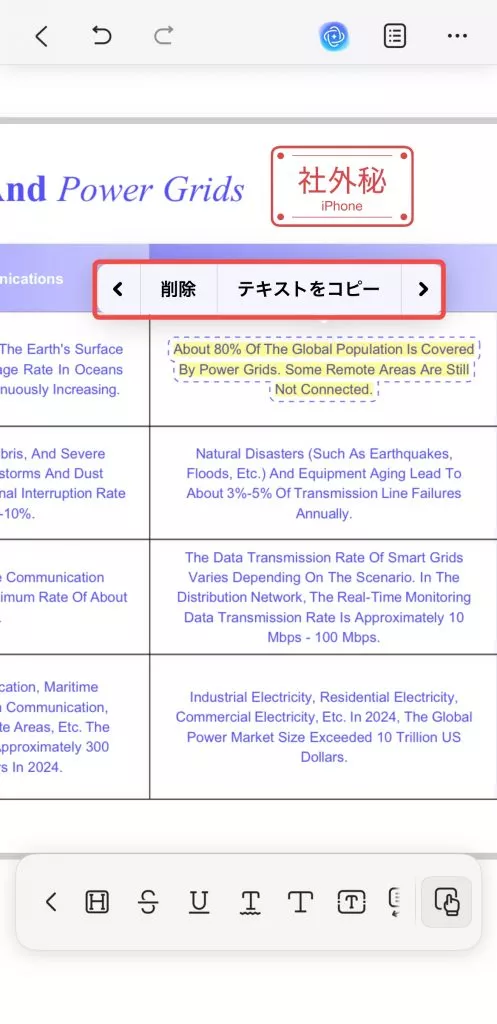
- 「削除」をタップすれば、注釈を削除できます。
- 複数の注釈をまとめて削除・コピーしたい場合は、ツールバーの「手のアイコン」をタップし、範囲選択を行います。
 UPDF
UPDF
 Windows版UPDF
Windows版UPDF Mac版UPDF
Mac版UPDF iPhone/iPad版UPDF
iPhone/iPad版UPDF Android版UPDF
Android版UPDF UPDF AI オンライン
UPDF AI オンライン UPDF Sign
UPDF Sign PDF編集
PDF編集 PDF注釈付け
PDF注釈付け PDF作成
PDF作成 PDFフォーム
PDFフォーム リンクの編集
リンクの編集 PDF変換
PDF変換 OCR機能
OCR機能 PDFからWordへ
PDFからWordへ PDFから画像へ
PDFから画像へ PDFからExcelへ
PDFからExcelへ PDFのページ整理
PDFのページ整理 PDF結合
PDF結合 PDF分割
PDF分割 ページのトリミング
ページのトリミング ページの回転
ページの回転 PDF保護
PDF保護 PDF署名
PDF署名 PDFの墨消し
PDFの墨消し PDFサニタイズ
PDFサニタイズ セキュリティ解除
セキュリティ解除 PDF閲覧
PDF閲覧 UPDF クラウド
UPDF クラウド PDF圧縮
PDF圧縮 PDF印刷
PDF印刷 PDFのバッチ処理
PDFのバッチ処理 UPDF AIについて
UPDF AIについて UPDF AIソリューション
UPDF AIソリューション AIユーザーガイド
AIユーザーガイド UPDF AIによくある質問
UPDF AIによくある質問 PDF要約
PDF要約 PDF翻訳
PDF翻訳 PDF付きチャット
PDF付きチャット AIでチャット
AIでチャット 画像付きチャット
画像付きチャット PDFからマインドマップへの変換
PDFからマインドマップへの変換 PDF説明
PDF説明 学術研究
学術研究 論文検索
論文検索 AI校正ツール
AI校正ツール AIライター
AIライター AI宿題ヘルパー
AI宿題ヘルパー AIクイズメーカー
AIクイズメーカー AI数学ソルバー
AI数学ソルバー PDFからWordへ
PDFからWordへ PDFからExcelへ
PDFからExcelへ PDFからPowerPointへ
PDFからPowerPointへ ユーザーガイド
ユーザーガイド UPDFを使いこなすヒント
UPDFを使いこなすヒント よくあるご質問
よくあるご質問 UPDF レビュー
UPDF レビュー ダウンロードセンター
ダウンロードセンター ブログ
ブログ ニュースルーム
ニュースルーム 技術仕様
技術仕様 更新情報
更新情報 UPDF vs. Adobe Acrobat
UPDF vs. Adobe Acrobat UPDF vs. Foxit
UPDF vs. Foxit UPDF vs. PDF Expert
UPDF vs. PDF Expert